Supprimer des traits ou connecteurs
Cliquez sur le trait, le connecteur ou la forme à supprimer, puis appuyez sur Suppr.
Conseil : Si vous souhaitez supprimer plusieurs traits ou connecteurs, sélectionnez le premier, maintenez la touche Ctrl enfoncée pendant que vous sélectionnez les autres traits, puis appuyez sur Suppr.
Si vous ne pouvez pas sélectionner une ligne à supprimer, il peut s’agir d’une ligne horizontale, qui est un type de bordure.
Supprimer une ligne horizontale
-
Placez le curseur juste au-dessus de la ligne horizontale.
-
Sous l’onglet Accueil , cliquez sur la flèche en regard du bouton Bordures et ombrage , puis cliquez sur Aucune bordure.
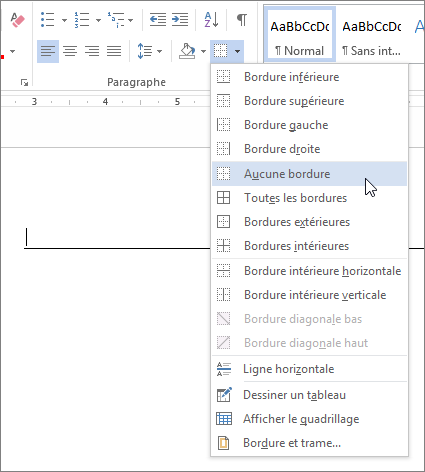
Pour plus d’informations sur le fonctionnement des lignes dans les bordures, consultez Ajouter, modifier ou supprimer des bordures de documents ou d’images.










